Podpisanie umowy
Od 7 listopada 2022 r. kontrakty licencjonowania zbiorowego firmy Microsoft są podpisane przy użyciu rozwiązania Adobe Sign, preferowanego rozwiązania do podpisu elektronicznego firmy Microsoft.
Dotyczy następujących typów umów:
Subskrypcja przedsiębiorstwa / Subskrypcja przedsiębiorstwa / Serwer i rejestracja w chmurze (SCE) / Wybierz pozycję Plus / Wybierz / Otwórz wartość / Open Value Subscription Education Solution (OVS-ES) / Open Value for Academic / Campus / Service Provider Licensing Agreement (SPLA)
Przed przygotowaniem pakietu umowy należy wziąć pod uwagę wymagania dotyczące podpisu organizacji, aby uniknąć niepotrzebnych opóźnień.
Przed podpisaniem umowy licencjonowania zbiorowego określ wymaganą metodę podpisu.
Musisz poinformować firmę Microsoft i/lub partnera firmy Microsoft (odsprzedawcy/doradcę oprogramowania/dystrybutora), jeśli domyślna opcja Adobe Sign Electronic (Simple) nie jest akceptowalna.
Jeśli umowa wysłana do podpisu ma nieprawidłową metodę podpisu, odrzuć ją za pośrednictwem usługi Adobe Sign i skontaktuj się z partnerem firmy Microsoft (doradcą oprogramowania lub odsprzedawcą/ dystrybutorem), który utworzył pakiet umowy.
Jest to domyślna metoda podpisywania zarówno podpisu klienta, jak i kontrasygnowania kontraktów umowy licencjonowania zbiorowego firmy Microsoft.
Prosta i szybka metoda elektronicznej podpisywania dokumentu, jest to najczęściej spotykany typ podpisu elektronicznego i jest powszechnie akceptowany na całym świecie.
Usługa Adobe Sign zezwala na podpis fizyczny, więc jeśli ta opcja nadal zostanie wybrana, otrzymasz elektroniczną kopertę AdobeSign po przesłaniu przez partnera umowy o podpis.
W portalu Adobe Sign będzie można pobrać dokument umowy, wydrukować i fizycznie go podpisać, a następnie przekazać go do kontrapisu firmy Microsoft za pośrednictwem usługi Adobe Sign.
Uwaga: Domyślnie licznik firmy Microsoft będzie prostym podpisem elektronicznym za pośrednictwem usługi Adobe Sign.
Jeśli jest to niewystarczające, poinformuj się w piśmie (tj. e-mail) do firmy Microsoft lub partnera firmy Microsoft (doradca oprogramowania/ odsprzedawca/dystrybutor), który wymaga fizycznego (mokrego) kontrapisu firmy Microsoft przed przygotowaniem pakietu umowy.
Ta opcja podpisu zawiera zwiększone uwierzytelnianie tożsamości podpisów i szyfrowanie podpisów.
Zazwyczaj jest to wymagane w wysoce regulowanych branżach i regionach.
- Poinformuj firmę Microsoft lub doradcę ds. oprogramowania lub odsprzedawcę przed utworzeniem pakietu umowy dla podpisu.
- Musisz wiedzieć, kim jest Twój dostawca usług zaufanych identyfikatorów cyfrowych.
- Należy pamiętać, że kontrapis firmy Microsoft w umowie nie będzie podpisem cyfrowym/kwalifikowanym.
Domyślną metodą kontrapisu dla firmy Microsoft jest Adobe Sign Electronic (Simple).
Firma Microsoft nie ma obecnie możliwości podpisania za pośrednictwem metody cyfrowej/kwalifikowanej.
Jeśli firma Microsoft musi fizycznie podpisać umowę vl agreement (z podpisem mokrym), przekaż tę umowę firmie Microsoft lub partnerowi firmy Microsoft (Reseller /Software Advisor /Distributor) przed przygotowaniem pakietu umowy do podpisu.
Przypisany kontakt z podpisem otrzyma wiadomość e-mail z witryny microsoft-noreply@microsoft.com.
Kliknij przycisk Przejrzyj i zaloguj się w treści wiadomości e-mail.

Uwaga
Bardzo ważne jest, aby przejrzeć dokumenty w całości, aby zapewnić poprawność. Wszelkie zmiany po tym punkcie mogą spowodować ponowne podpisanie.
Przejdź przez portal Adobe Sign, postępując zgodnie z monitami firmy Adobe i logując się na symbolach zastępczych podpisu.
- Wpisz: wpisz swoją nazwę. Czcionka zostanie przekonwertowana na czcionkę standardową adobe sign dla podpisów elektronicznych.
- Rysuj: użyj myszy, rysika lub palca, aby narysować podpis. Musisz również wpisać swoją nazwę; nazwa typu zostanie wyświetlona pod narysowanym podpisem i będzie używana jako nazwa adresata w portalu Adobe Sign.
- Obraz: wybierz obraz (tj. zeskanowany podpis), który ma być wyświetlany jako podpis. Musisz również wpisać swoją nazwę. Nazwa typu będzie używana jako nazwa adresata w portalu Adobe Sign.
- Telefon komórkowy: zostanie wyświetlony monit o wprowadzenie numeru telefonu komórkowego. Usługa Adobe Sign wyśle wiadomość SMS do urządzenia przenośnego, umożliwiając rysowanie lub przechwytywanie podpisu bezpośrednio z tego urządzenia.
- Sygnatura daty zostanie zastosowana obok nazwy typu.

Chiński podpis elektroniczny przy użyciu domeny innej niż firma
(Tylko Chiny): Klienci korzystający z podpisu elektronicznego firmy Adobe, na którym podany adres e-mail wyznaczonego sygnatariusza jest publicznym/ nie firmowym adresem e-mail domeny, muszą wypełnić list autoryzacji Email firmy Microsoft dołączony do oficjalnej sygnatury firmowej/posiekania zawartego przez partnera w pakiecie umowy.
- Kliknij przycisk Kliknij, aby podpisać , aby przesłać umowę do firmy Microsoft w celu przetworzenia
- Zostanie wyświetlone potwierdzenie ukończenia podpisywania na ekranie.
Przypisany kontakt z podpisem otrzyma wiadomość e-mail z witryny microsoft-noreply@microsoft.com.
Kliknij przycisk Przejrzyj i zaloguj się w treści wiadomości e-mail.
Ważne
Bardzo ważne jest, aby przejrzeć dokumenty w całości, aby zapewnić poprawność. Wszelkie zmiany po tym punkcie mogą spowodować ponowne podpisanie.
Przejdź przez portal Adobe Sign i zaloguj się na symbolach zastępczych podpisu.
W polu podpisu powinna zostać wyświetlona ikona znaczka wskazująca, że jest to podpis cyfrowy/kwalifikowany.
Ważne
Jeśli nie spodziewasz się tego zobaczyć, wybierz pozycję Odrzuć podpis i natychmiast poinformuj partnera firmy Microsoft. Partner może wycofać pakiet i ponownie wysłać dokumenty za pośrednictwem prostego formatu elektronicznego.

Kliknij pole podpisu i wybierz pozycję Podpis w chmurze. Następnie kliknij przycisk Dalej .

Wybierz odpowiedniego dostawcę usług zaufanych identyfikatorów cyfrowych na podstawie wymagań firmy.
Postępuj zgodnie z instrukcjami na ekranie, aby zalogować się do witryny dostawcy identyfikatorów cyfrowych i ukończyć podpis cyfrowy.
Zostanie wyświetlone potwierdzenie ukończenia podpisywania na ekranie.
Podpisywanie umowy dotyczącej umowy licencjonowania zbiorowego przy użyciu metody fizycznej usługi Adobe Sign
Przypisany kontakt z podpisem otrzyma wiadomość e-mail z witryny microsoft-noreply@microsoft.com.
Kliknij przycisk Przejrzyj i zaloguj się w treści wiadomości e-mail.
W portalu Adobe Sign kliknij menu Opcje na pasku nawigacyjnym po lewej stronie, a następnie wybierz pozycję drukuj, podpisz i przekaż.

Przed pobraniem można wprowadzić informacje (np. stanowisko) elektronicznie.
Kliknij przycisk Kontynuuj , aby kontynuować proces pobierania fizycznego.
Przeczytaj ujawnienie konsumentów i kliknij przycisk Dalej , aby kontynuować.
Kliknij pozycję Pobierz , aby pobrać umowę.
Znajdź dokument w folderze Pobrane.
Po przejrzeniu umowy podpisz umowę piórem i przeskanuj ją i przekaż ją na komputer.
Chiny specyficzne: w przypadku wybrania przez klienta opcji print-sign-upload w usłudze Adobe Sign podpisy ręczne nie będą już akceptowane. Klienci muszą umieścić oficjalną sygnaturę firmową/posiekać na dokumentach fizycznych zamiast podpisu fizycznego.
Wróć do portalu Adobe Sign, klikając przycisk Przekaż, aby przesłać w otrzymanej wiadomości e-mail adobe Sign.

Znajdź i wyróżnij zeskanowaną umowę i kliknij dwukrotnie, aby przekazać.
Ważne
Pakiet dokumentów pobrany z i przekazany do portalu Adobe Sign musi być zgodny! Jeśli dokumenty nie są zgodne, usługa Adobe Sign wyświetli błąd wskazujący, że musisz przekazać prawidłowy dokument. Jeśli wystąpi błąd, musisz rozwiązać ten problem i ponownie przekazać dokument.
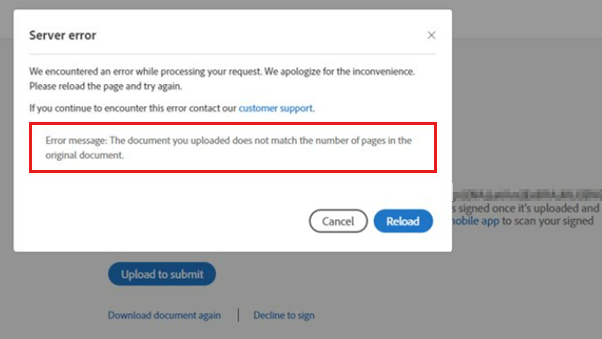
Zostanie wyświetlone powiadomienie na ekranie, że dokument został przekazany pomyślnie.
Czy firma Microsoft może zaakceptować dokumenty podpisane przy użyciu dowolnego innego narzędzia do podpisywania elektronicznego?
Firma Microsoft zdecydowanie zachęca do korzystania z usługi Adobe Sign w celu zapewnienia podpisu elektronicznego, ponieważ zapewnia bezproblemowy wniosek o podpis umowy dla klientów, partnerów i firmy Microsoft. Istnieje jednak możliwość podpisania umowy licencjonowania zbiorowego za pośrednictwem innego narzędzia do podpisu elektronicznego innej firmy, takiego jak DocuSign, w razie potrzeby.
Pakiet umowy powinien zostać przesłany do podpisu przy użyciu opcji Adobe Sign Electronic (Simple).
Kliknij przycisk Przejrzyj i zaloguj się w treści otrzymanej wiadomości e-mail z microsoft-noreply@microsoft.comwitryny .
W portalu Adobe Sign kliknij menu Opcje na pasku nawigacyjnym po lewej stronie i wybierz pozycję drukuj, podpisz i przekaż.
Pobierz dokumenty umowy, podpisz je przy użyciu alternatywnego narzędzia do podpisywania i zapisz je na komputerze.
Wróć do portalu Adobe Sign, klikając przycisk Przekaż, aby przesłać w wiadomości e-mail adobe sign.
Przekaż podpisany dokument z powrotem do interfejsu rozwiązania Adobe Sign, aby kontynuować przetwarzanie.
Błąd serwera podczas przekazywania dokumentu za pomocą innego narzędzia do podpisywania elektronicznego
Klienci, którzy podpisują się przy użyciu narzędzia do podpisu elektronicznego innego niż Adobe, takiego jak DocuSign, mogą otrzymać następujący komunikat o błędzie:
Błąd nieprzetworzony. Wystąpił błąd podczas przetwarzania żądania. Przepraszamy za wszelkie niedogodności. Załaduj ponownie stronę i spróbuj ponownie. Jeśli ten błąd będzie nadal wyliczany, skontaktuj się z naszym zespołem pomocy technicznej.
Rozwiąż ten problem bez kontaktu z pomocą techniczną, wykonując następujące kroki, aby spłaszać plik PDF w systemie Windows (w programie Adobe Acrobat Pro).
- Otwórz plik PDF z podpisaną wersją docuSign w programie Adobe Acrobat Pro.
- Kliknij pozycję Drukuj > plik > Wybierz pozycję Adobe PDF jako drukarkę > Kliknij przycisk OK.
- Zostanie wyświetlony monit o zapisanie nowego wydruku. Użyj innej nazwy pliku.
- Nie dotykaj niczego, gdy dokument jest "drukowanie", ponieważ może to spowodować błędy.
- Przekaż ten nowy wydruk zamiast oryginalnego pliku PDF w rozwiązaniu Adobe Sign.
Result:-Adobe Sign zachowa podpis DocuSign podczas wyświetlania podglądu, a nawet po podpisaniu dokumentu przez wszystkie strony (kopia końcowa).
Przypisany kontakt z podpisem, który podpisał umowę, może zalogować się do portalu Adobe Sign, aby wyświetlić wcześniej podpisaną umowę do 13 miesięcy po zakończeniu podpisu.
Aby zalogować się do portalu Adobe Sign, pobierz oryginalną wiadomość e-mail z microsoft-noreply@microsoft.com witryny i ponownie kliknij przycisk Kliknij, aby podpisać .
- Powiadomienie na ekranie wskazuje, że dokument został już podpisany.
- Kliknij pozycję Zarządzaj , aby wyświetlić umowy w różnych stanach (w toku; oczekiwanie na Ciebie; zakończone, anulowane; wygasłe; wersja robocza).
- Wybierz stan Ukończono i znajdź umowę, którą chcesz wyświetlić.
- Umieść kursor na tytule, aby otworzyć, pobrać lub dodać notatki.
Porada
Ponieważ tylko ten kontakt sygnatariusza może wyświetlać podpisane dokumenty, klienci mogą chcieć pobrać podpisane dokumenty i przechowywać je w dostępnym miejscu.
Po elektronicznym podpisaniu umowy licencjonowania zbiorowego musisz poczekać, aż stanie się aktywny, a następnie, aby odsprzedawca przesłać zamówienie do firmy Microsoft w celu uzyskania licencji w ramach tej umowy, zanim te licencje będą dostępne do wyświetlania lub zarządzania w Centrum usług licencjonowania zbiorowego lub Centrum microsoft Administracja.
Odsprzedawcy zazwyczaj umieszczają zamówienia wkrótce po aktywnych umowach, ale nie zawsze tak jest.
Po aktywowaniu umowy osoby wymienione w umowie otrzymają powitalną wiadomość e-mail od firmy Microsoft z zaproszeniem ich do zarejestrowania się w centrum usługi licencjonowania zbiorowego (VLSC) w celu uzyskania dostępu do umów i zarządzania nimi.
Pamiętaj, że osoba o nazwie w umowie przez odsprzedawcę do zarządzania licencjami w centrum VLSC może lub nie może być tą samą osobą, która podpisała umowę!
Jeśli używasz już rozwiązania Adobe Sign do podpisywania innych dokumentów, możesz użyć istniejącego konta Adobe do zalogowania się i wyświetlenia umów firmy Microsoft (lub podpisania nowej umowy).
Przejdź do identyfikatora AdobeID.
Zaloguj się przy użyciu swojego adresu e-mail i wybierz pozycję Kontynuuj.
Aby znaleźć umowy:
Wybierz kartę Zarządzanie .
Wybierz pozycję Twoje umowy.
Wybierz pozycję Ukończono.
Wybierz pozycję Pobierz raport inspekcji.
Pobierz i wydrukuj umowę.

Aby uzyskać pomoc techniczną dotyczącą procesu podpisu elektronicznego licencjonowania zbiorowego, klienci mogą współpracować ze swoim partnerem firmy Microsoft lub skontaktować się z naszym zespołem pomocy technicznej centrum licencjonowania zbiorowego telefonicznie lub za pomocą formularza internetowego.
Zobacz Kontakt z nami. Firma Microsoft reaguje na przesyłane formularze internetowe w ciągu 24 godzin.